Instalasi Leopard : Clean dan Upgrade
Instalasi Leopard : Clean dan Upgrade
Instalasi Leopard atau Mac OS X 10.5 pada beberapa pengguna komputer Apple selalu dibayangi dengan dua buah isu yang cukup krusial : clean install atau upgrade ? Dua isu ini selalu menjadi perdebatan di kalangan pengguna komputer Apple yang sudah merasakan kecanggihan Tiger dan terpikat dengan keindahan yang ditawarkan oleh Leopard.
Nah, artikel ini adalah sebuah wujud “bagi ilmu” yang saya lakukan, setelah tiga kali proses instalasi Leopard dengan metode yang berbeda dan berhasil menikmati Leopard pada proses instalasi yang terakhir.
1. Clean install
Instalasi bersih, atau dengan cara melakukan format terlebih dahulu pada harddisk atau partisi harddisk yang Anda inginkan. Semua aplikasi, library, data pada partisi sistem Anda akan dihapus. Anda perlu mem-backup data Anda jika Anda meletakkanya pada partisi yang sama dengan partisi sistem. Jika sebelumnya Anda sudah meletakkan data pada partisi yang berbeda, maka clean install tidak akan terlalu berpengaruh dan mengganggu data Anda, selain file library dan konfigurasi aplikasi Anda.
Instalasi bersih, atau dengan cara melakukan format terlebih dahulu pada harddisk atau partisi harddisk yang Anda inginkan. Semua aplikasi, library, data pada partisi sistem Anda akan dihapus. Anda perlu mem-backup data Anda jika Anda meletakkanya pada partisi yang sama dengan partisi sistem. Jika sebelumnya Anda sudah meletakkan data pada partisi yang berbeda, maka clean install tidak akan terlalu berpengaruh dan mengganggu data Anda, selain file library dan konfigurasi aplikasi Anda.
1.1 Keuntungan Clean Install
Sistem akan diperbarui seluruhnya, termasuk semua file library dan kompatibilitas aplikasi yang berjalan di atas sistem baru (Leopard). Hal ini akan memudahkan Anda untuk melakukan upgrade sistem operasi tanpa perlu takut gangguan interoperabilitas atau kompatibilitas aplikasi dan sistem operasi. Sebagai contoh, aplikasi OnyX (semacam Norton Utilities) tidak kompatibel di Leopard namun kompatibel di sistem sebelumnya, Tiger (Mac OS X 10.4).
Sistem akan diperbarui seluruhnya, termasuk semua file library dan kompatibilitas aplikasi yang berjalan di atas sistem baru (Leopard). Hal ini akan memudahkan Anda untuk melakukan upgrade sistem operasi tanpa perlu takut gangguan interoperabilitas atau kompatibilitas aplikasi dan sistem operasi. Sebagai contoh, aplikasi OnyX (semacam Norton Utilities) tidak kompatibel di Leopard namun kompatibel di sistem sebelumnya, Tiger (Mac OS X 10.4).
1.2. Kelemahan Clean Install
Anda perlu bekerja lebih keras untuk mem-backup data. Selain itu, Anda perlu menyelamatkan semua file konfigurasi yang ada dalam folder Library di dalam folder user Anda. Contoh : jika folder user Anda adalah macsuntzu (ini milik saya), maka Anda harus menyelamatkan semua file di dalam folder /Users/macsunztu/library. Untuk lebih amannya, Anda dipersilahkan untuk menyelematkan isi folder user macsuntzu seluruhnya.
Anda perlu bekerja lebih keras untuk mem-backup data. Selain itu, Anda perlu menyelamatkan semua file konfigurasi yang ada dalam folder Library di dalam folder user Anda. Contoh : jika folder user Anda adalah macsuntzu (ini milik saya), maka Anda harus menyelamatkan semua file di dalam folder /Users/macsunztu/library. Untuk lebih amannya, Anda dipersilahkan untuk menyelematkan isi folder user macsuntzu seluruhnya.
2. Upgrade
Sebagaimana istilahnya, instalasi upgrade lebih sederhana dan secara matematis akan lebih menguntungkan, tentu dengan syarat dan ketentuan berlaku. Adapun syarat dan ketentuan tersebut antara lain sebagai berikut :
Sebagaimana istilahnya, instalasi upgrade lebih sederhana dan secara matematis akan lebih menguntungkan, tentu dengan syarat dan ketentuan berlaku. Adapun syarat dan ketentuan tersebut antara lain sebagai berikut :
1. Pastikan bahwa Anda meng-uninstall semua aplikasi third party, semacam Speed Download, OnyX dan yang berpotensi menggagalkan upgrade (seperti Shape Shifter dan beberapa aplikasi lain yang serupa).
2. Pastikan Anda melakukan back up semua data dan library aplikasi sebagai persiapan apabila instalasi upgrade gagal dilakukan.
3. Upgrade akan optimal dalam kondisi Mac Anda terinstall aplikasi-aplikasi official dan bersih dari semua aplikasi third party dan free software lain. Saran saya, sekali lagi, bersihkan Mac Anda dari semua aplikasi tersebut.
2.1. Keuntungan Upgrade
Selain lebih sederhana, instalasi upgrade akan menghemat waktu Anda karena Anda tidak akan mengonfigurasi ulang aplikasi Anda, termasuk berbagai macam setting jaringan, account, dan konfigurasi lain.
Selain lebih sederhana, instalasi upgrade akan menghemat waktu Anda karena Anda tidak akan mengonfigurasi ulang aplikasi Anda, termasuk berbagai macam setting jaringan, account, dan konfigurasi lain.
2.2. Kelemahan Upgrade
Berbagai macam isu negatif menyertai proses upgrade, sebagaimana yang sudah saya temui pada saat proses instalasi Leopard. Selain dibayangi dengan kegagalan instalasi karena tidak kompatibelnya file library aplikasi third party terhadap core system yang baru (Mac OS X 10.5), upgrade juga kadang mengundang masalah karena Anda harus mereparasi hak akses dan kepemilikan folder user Anda melalui konsole. Jika Anda tidak melakukannya, Anda tidak akan bisa login ke dalam home directory Anda. Untuk itu, bersiaplah dengan mempelajari kembali perintah unix chmod dan chown.
Berbagai macam isu negatif menyertai proses upgrade, sebagaimana yang sudah saya temui pada saat proses instalasi Leopard. Selain dibayangi dengan kegagalan instalasi karena tidak kompatibelnya file library aplikasi third party terhadap core system yang baru (Mac OS X 10.5), upgrade juga kadang mengundang masalah karena Anda harus mereparasi hak akses dan kepemilikan folder user Anda melalui konsole. Jika Anda tidak melakukannya, Anda tidak akan bisa login ke dalam home directory Anda. Untuk itu, bersiaplah dengan mempelajari kembali perintah unix chmod dan chown.
3. Kesimpulan Sementara
Proses clean install dan upgrade sama-sama memiliki kelebihan dan kelemahan. Secara subjektif, saya menyarankan kepada teman-teman yang akan menginstal Leopard melakukan clean install sehingga tidak ada lagi masalah kompatibilitas aplikasi dan problem hak akses pada home directory user Anda.
Proses clean install dan upgrade sama-sama memiliki kelebihan dan kelemahan. Secara subjektif, saya menyarankan kepada teman-teman yang akan menginstal Leopard melakukan clean install sehingga tidak ada lagi masalah kompatibilitas aplikasi dan problem hak akses pada home directory user Anda.
Jika Anda bersikeras untuk melakukan upgrade, pastikan syarat-syarat yang telah saya tuliskan terpenuhi. Mac Anda harus berada dalam kondisi yang optimal, dengan kata lain, hanya official application saja yang boleh di-install di Mac Anda. Selebihnya, silahkan Anda un-install terlebih dahulu. Pengorbanan ini bukannya makan waktu dan sia-sia. Hanya untuk berjaga-jaga saja, supaya tidak boros waktu dan energi.
Selamat Menikmati Leopard !
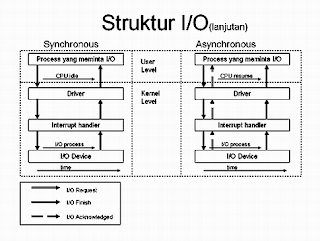

Comments